【音訊轉檔】4個高效的WAV轉MP3方法介紹(在線 & 離線)

如何才能在播放器中順利開啓WAV檔案?當您的檔案格式兼容于少數播放器時,我們可以嘗試將檔案轉換為常見的檔案格式。這裏我們建議您將WAV 轉 MP3,該檔案格式幾乎兼容于所有的平臺和播放器。雖然WAV和MP3都屬於音頻檔案格式,但是這兩者之中卻有很大的不同,下面我們會詳細介紹這兩款檔案格式。接下來,我們也會向您介紹WAV轉MP3高音質的方法,操作步驟簡單且快速,新手也能放心使用,幫助您輕鬆完成轉檔操作。
(一)WAV 與 MP3格式介紹
WAV是一款由微軟和IBM公司所開發的音頻檔案格式,并且受到Windows平臺應用程序的廣泛支援。但是,相比之下該檔案格式的兼容性還是很低的,只有少數的播放器與WAV檔案兼容。此外,由於WAV檔案未經過壓縮,所以在音質方面不會出現失真的情況。該檔案格式依然能夠保持良好的質量,但檔案的大小也可能會非常大,因此需要更多的保存空間。
另外,MP3是我們最常見的音頻檔案格式,幾乎與所有播放器兼容,所以您無需擔心MP3播放不了的問題。無論是在移動設備或是任何平臺上都可以隨時開啓MP3檔案格式。而且這是一款具有快速解碼的壓縮音頻格式,所以檔案的大小也會比WAV檔案來得更小,可以節省更多儲存空間。但是,音頻的壓縮也會伴有質量的損失,從而達到比原始文檔還要小的檔案。
(二)通過轉檔程式將WAV 轉 MP3
1. HitPaw Video Converter
想要一款操作簡單的轉檔軟體?這裏推薦您HitPaw Video Converter,該軟體是一款專業的WAV 轉 MP3軟體,幫助您輕鬆實現轉檔自由。而且除了WAV和MP3檔案格式之外,軟體還支援高達1000多種影音格式。轉檔的過程非常快速,并且不會損壞檔案的質量,保證提供高品質的檔案輸出。如果您有大量的檔案需要轉檔,軟體也提供批量轉檔的功能,幫助您一次性轉換所有檔案。另外,軟體除了能夠轉換檔案格式,還有許多其他豐富的功能,下面也會向您詳細介紹這些功能。
HitPaw Video Converter的强大功能:
- · 轉換檔案格式,該軟體提供1000多種影音格式,我們常見的檔案格式都包括在内,幫助您實現轉檔自由。而且轉檔過程也會確保檔案的質量不受損壞,絕對提供您高質量的檔案。
- · 下載影音檔案,HitPaw Video Converter也提供下載影音檔案的功能,并且支援10000多個流行網站。如果您有許多檔案需要下載,軟體也有批量下載的功能。下載之前也可以選擇您要的下載格式,保證提供無損品質的高速下載。
- · 轉換Apple音樂、iTunes音樂和有聲書,這款軟體也有轉換Apple音樂、iTunes音樂和有聲書的專利技術。通常都需要使用Apple設備才能播放Apple音樂,但是有了該軟體,您可以直接將它轉換為其他檔案格式,并且在任何播放器上開啓。
- · 影片編輯功能,下載或轉換檔案完成後,軟體也有内置的編輯器。您可以直接在軟體内編輯您的檔案,比如合併、切割、旋轉、添加浮水印等等。無需再另外安裝其他編輯軟體即可獲得完美的影音檔案,非常方便且快速。
將WAV轉換到MP3的步驟:
-
第一步:首先,下載和安裝HitPaw Video Converter到您的電腦設備。
-
第二步:啓動軟體并且進入轉換界面,點擊“添加檔案”或是直接拖動檔案以導入您的WAV檔案。之後,設定MP3為您要轉換的檔案格式,并且選擇檔案的質量即可。
-
第三步:最後,點擊“轉換”就完成了,您可以到轉換完成的界面查看您的MP3檔案。
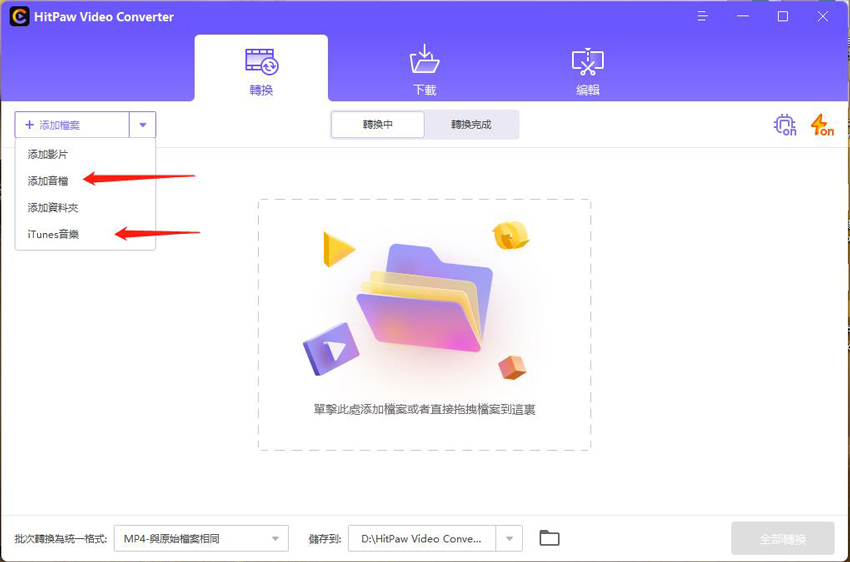
2. Vidmore影片轉換器
這也是一款WAV 轉 MP3軟體,支援多達200多種檔案格式。而且檔案在轉換的過程中不會受到損壞,確保提供高質量的輸出檔案。另外,Vidmore影片轉換器也有内置的編輯功能,您可以直接在軟體内編輯轉換之後的檔案,其中包括修剪、合并、旋轉、水印等等。但是,如果和HitPaw Video Converter相比,我會更推薦您使用HitPaw Video Converter。因爲這款軟體的功能更多,而且支援的檔案格式也比Vidmore影片轉換器來的更多,所以轉換檔案也會變得更輕鬆。
Vidmore影片轉換器使用方法:
-
第一步:首先,下載和安裝 Vidmore影片轉換器到您的電腦設備上。
-
第二步:安裝完成後開啓軟體,然後點擊“添加文檔”以導入您的WAV檔案。之後,設定好您的目標格式和質量。
-
第三步:最後,點擊“轉換”即可完成WAV到MP3的轉換。
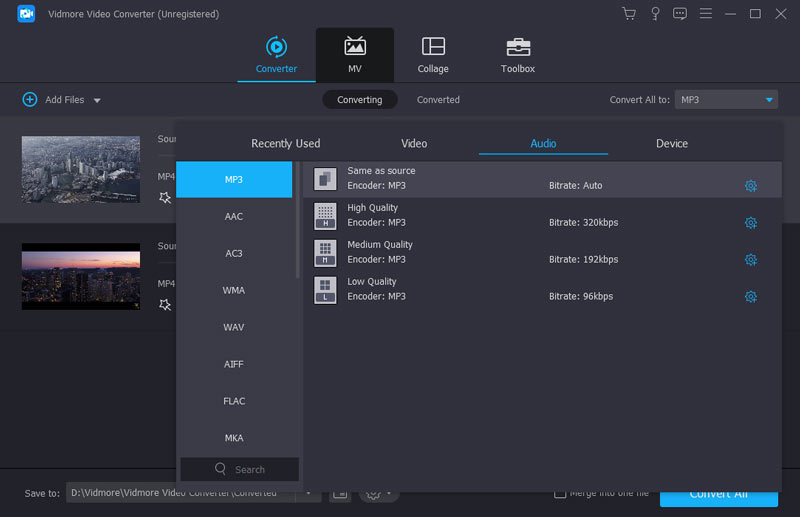
(三)通過在線工具免費將WAV 轉 MP3
-
ACONVERT
覺得安裝軟體很麻煩?您可以使用這款WAV 轉 MP3綫上工具,操作非常簡單,只需導入您的WAV檔案即可直接將檔案轉換爲MP3格式。而且這款軟體除了可以轉檔音頻之外,還可以轉換其他類型的檔案,比如文檔、電子書、圖像、影片等等。另外,轉換之前您也可以設定好目標格式、比特率和采樣率等。但是,綫上工具也會有一些限制,比如檔案大小不能超過200MB。如果您只需要轉檔一個或少量檔案的話,您可以嘗試使用這款綫上工具。
ACONVERT將WAV 轉換為MP3高音質的操作步驟:
-
第一步:首先,到瀏覽器上輸入ACONVERT并且前往該網站。
-
第二步:之後,點擊“選擇檔案”以導入您的WAV檔案。然後設定目標格式、比特率和采樣率。
-
第三步:最後,點擊“開始轉換”就完成了。
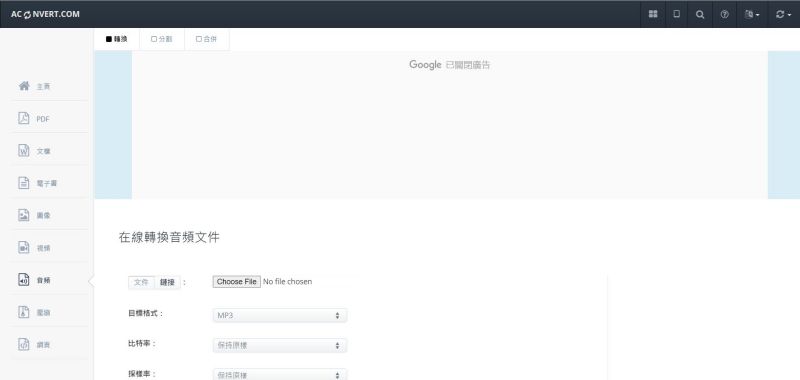
2. Convertio
這是另一款綫上影片轉檔工具,無需安裝任何軟體即可轉換檔案。另外,這款綫上工具同樣可以轉檔不同類型的檔案,比如文檔、電子書、影片等等。轉檔之前,您可以提前設定音頻聲道、頻率或音量。但是,該綫上工具的缺點在於只能轉檔小於100MB的檔案,如果您要轉檔更大的檔案則需要付費升級。而且綫上工具的功能也很有限,適合只需簡單轉檔的用戶使用。
使用Convertio將影片轉檔的操作方法:
-
第一步:首先,在網路上搜索Convertio,然後進入該網站。
-
第二步:之後,點擊“選擇文件”以添加您的WAV檔案,導入完成后進行一些轉檔設定,比如目標格式、頻率或音量等。
-
第三步:最後,點擊“轉換”就能成功完成WAV 到 MP3的轉換了。
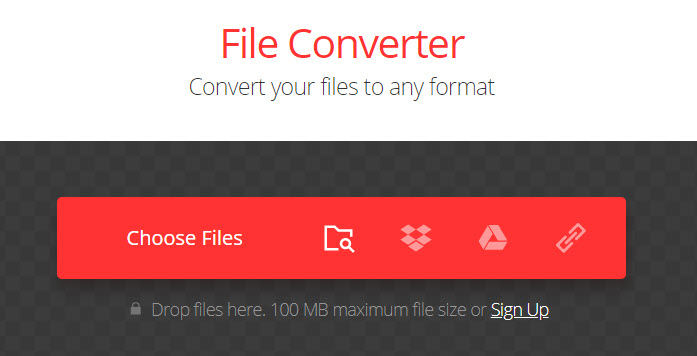
(四)結論
本文介紹了4種WAV 轉 MP3高音質的方法,其中包括使用軟體和綫上工具,您可以根據自己的需求選擇合適的轉檔方法。對於少量轉檔或是只需單純轉換檔案格式的用戶,您可以嘗試使用WAV 轉 MP3綫上工具。但是,如果您需要轉檔大量的檔案,也需要更專業的功能。建議您選擇使用轉檔軟體,這裏我們會更推薦您使用HitPaw Video Converter。因爲這款軟體真的非常容易使用,而且無論是功能或是速度方面都略勝一籌。













點選這裡加入討論並分享您的看法
發表評論
為 HitPaw 文章建立評論